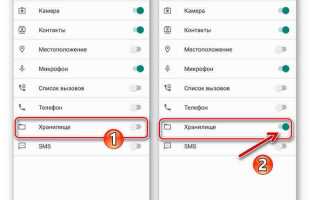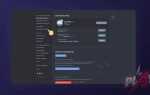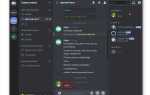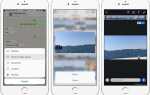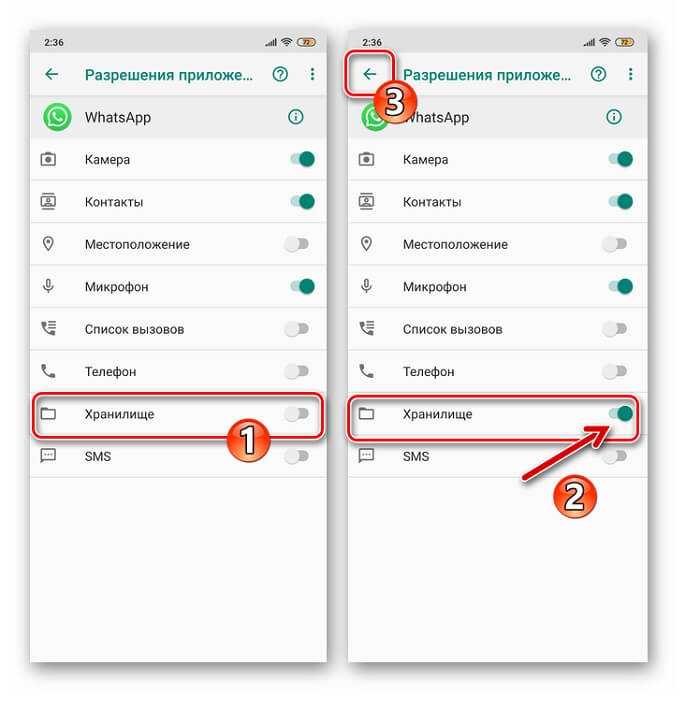
Сохранение переписок в WhatsApp – это не просто способ архивирования общения, а необходимость в условиях постоянного обмена важной информацией. Приложение предлагает несколько методов фиксации диалогов, каждый из которых подходит для разных сценариев: от резервного копирования в облако до экспорта отдельных чатов.
Наиболее универсальный способ – использование встроенного резервного копирования в Google Диск (Android) или iCloud (iOS). В настройках мессенджера можно выбрать частоту автосохранения: ежедневно, еженедельно или ежемесячно. При этом сохраняются как текстовые сообщения, так и медиафайлы. Важно учитывать: для корректной работы резервного копирования требуется стабильное подключение к интернету и достаточное свободное пространство в облаке.
Для точечного сохранения отдельных чатов удобен экспорт переписки через функцию «Экспорт чата». Она позволяет сохранить переписку в формате .txt-файла с возможностью включения или исключения медиафайлов. Полученный файл можно отправить на электронную почту, сохранить в облачное хранилище или передать по другим каналам.
Еще один вариант – архивация чатов внутри самого приложения. Это не полноценное сохранение, а временное скрытие диалога из основного списка без его удаления. Полезно для организации рабочих и личных чатов, но не защищает от потери данных при переустановке приложения или смене устройства.
Для пользователей, которым требуется полный контроль над данными, доступны сторонние приложения и инструменты для создания резервных копий, однако их использование сопряжено с рисками безопасности и нарушением политики конфиденциальности WhatsApp.
Как сохранить переписку WhatsApp в формате.txt на Android
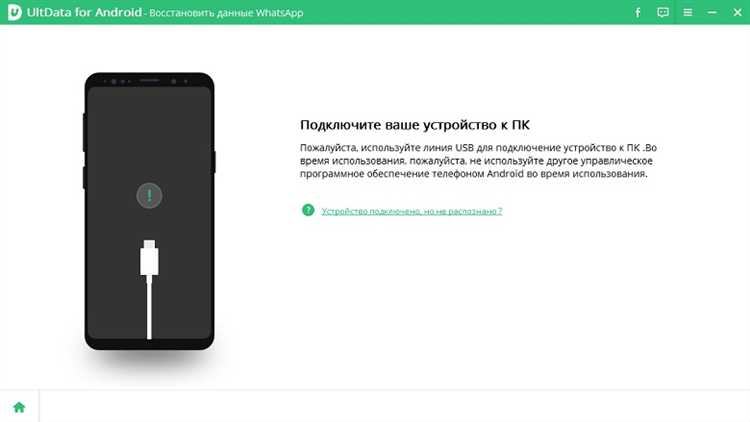
Откройте WhatsApp и выберите нужный чат. Нажмите на три точки в правом верхнем углу, затем выберите «Ещё» и «Экспорт чата».
В появившемся окне выберите вариант «Без медиа», чтобы экспортировать только текст сообщений. Приложение автоматически создаст файл в формате .txt с полной историей переписки.
Система предложит варианты отправки файла – выберите, например, Google Диск, Gmail или Файловый менеджер, чтобы сохранить или передать файл вручную.
Если используется проводник, укажите путь для сохранения, например /Download/WhatsAppChats/, чтобы упростить доступ к архиву.
Имя файла формируется автоматически и содержит имя контакта или группы, а также дату экспорта. Переименуйте файл при необходимости для лучшей систематизации.
Формат .txt поддерживается большинством текстовых редакторов. Открыв файл, вы увидите сообщения с указанием даты, времени и имени отправителя.
Для автоматизации можно использовать сторонние файловые менеджеры, поддерживающие шаблоны имен и автосохранение в выбранную папку.
Экспорт чатов WhatsApp с медиафайлами на iPhone
Для экспорта чата с медиафайлами откройте нужный диалог в WhatsApp, нажмите на имя контакта или группы в верхней части экрана и выберите «Экспорт чата». Появится запрос: «С медиафайлами» или «Без медиафайлов». Выберите «С медиафайлами», чтобы включить фотографии, видео и другие вложения.
Система создаст ZIP-архив, содержащий файл переписки в формате .txt и отдельную папку с медиафайлами. Экспорт доступен через AirDrop, почту, облачные хранилища (например, iCloud Drive или Google Drive) и сторонние приложения. Объём вложений ограничен – если чат слишком большой, WhatsApp может не включить все файлы. Для полного сохранения рекомендуется разбивать длинные переписки и экспортировать их по частям.
Вложения сохраняются с оригинальными именами и расширениями, что упрощает их идентификацию. При пересылке по электронной почте учитывайте лимит вложений – не более 20 МБ. Для более крупных архивов используйте облачные сервисы с предварительным входом в учётную запись на устройстве.
Экспорт не включает голосовые сообщения в формате .opus и архивированные стикеры. Их необходимо извлекать вручную из резервной копии, если требуется полное восстановление истории чата.
Архивация чатов в WhatsApp: что это и как использовать

Чтобы заархивировать чат на Android, удерживайте переписку в списке, затем нажмите на значок архивирования в верхней панели. На iPhone – смахните чат влево и выберите Архивировать.
Заархивированные чаты перемещаются в отдельный раздел. Доступ к нему открывается через верхнюю часть списка чатов – пункт Архив. Внутри сохраняется вся история сообщений, включая медиафайлы и вложения.
По умолчанию при получении нового сообщения в архивированном чате он возвращается в основной список. Чтобы изменить это поведение, откройте Настройки → Чаты → активируйте Сохранять чаты в архиве. Это предотвратит автоматическое возвращение чата при новых сообщениях.
Для удаления чата из архива нажмите и удерживайте его (на Android) или смахните влево (на iPhone), затем выберите Разархивировать. Все данные сохранятся в прежнем виде.
Архивация особенно полезна для скрытия неактуальных рабочих переписок, групп с завершёнными проектами или личных чатов, которые не требуют постоянного внимания, но могут понадобиться в будущем.
Создание резервной копии чатов WhatsApp в Google Диске
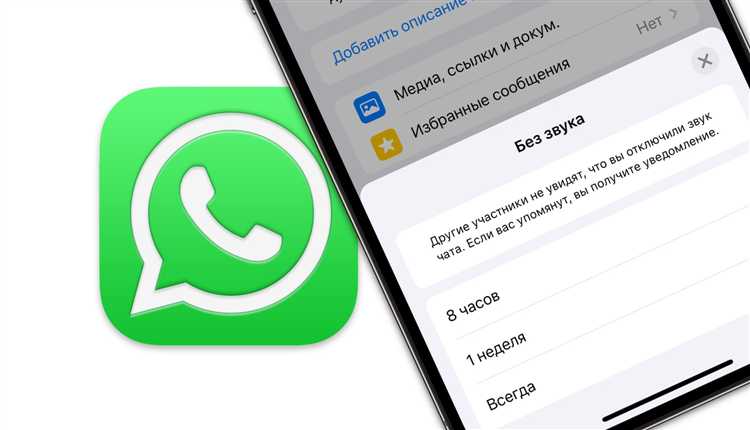
Для автоматического сохранения истории переписки WhatsApp необходимо связать аккаунт с Google Диском и настроить частоту резервного копирования. Поддерживается только Google-аккаунт, активный на устройстве, и наличие установленного Google Play Services.
Пошаговая инструкция:
- Откройте WhatsApp и перейдите в «Настройки» → «Чаты» → «Резервная копия чатов».
- Нажмите «Резервная копия в Google Диск» и выберите периодичность: ежедневно, еженедельно, ежемесячно или только при нажатии «Резервное копирование».
- Укажите Google-аккаунт для хранения данных. Если аккаунт не добавлен, приложение предложит его выбрать или добавить.
- Выберите, включать ли видео в резервную копию – это значительно увеличит объем данных.
- Нажмите «Резервное копирование», чтобы сразу создать копию, или дождитесь автоматического запуска по расписанию.
Рекомендуется использовать Wi-Fi для резервного копирования во избежание перерасхода мобильного трафика. Объем используемого пространства на Google Диске не ограничен – резервные копии WhatsApp не учитываются в общем хранилище.
Учетная запись Google должна быть активной: при отсутствии резервного копирования в течение 57 дней данные могут быть автоматически удалены с Диска.
Перенос истории переписки WhatsApp при смене телефона
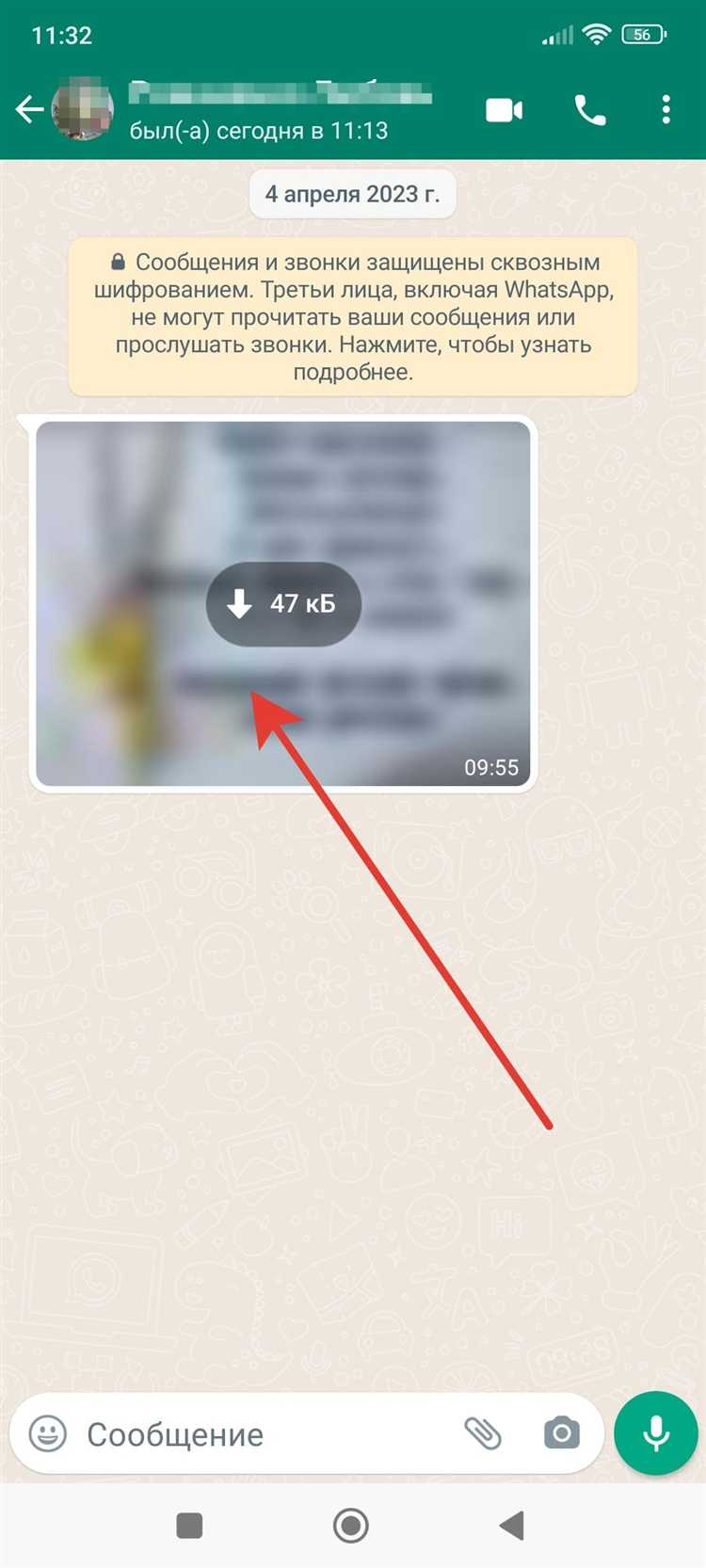
При смене устройства важно сохранить историю чатов, особенно если они содержат рабочую информацию, фотографии или документы. Способ переноса зависит от платформы: Android или iOS.
- Android → Android:
- Откройте WhatsApp → Настройки → Чаты → Резервное копирование чатов.
- Нажмите «Создать резервную копию». Убедитесь, что Google Drive подключён.
- На новом устройстве войдите в тот же Google-аккаунт и номер WhatsApp.
- После подтверждения номера нажмите «Восстановить» при появлении запроса.
- iPhone → iPhone:
- Откройте WhatsApp → Настройки → Чаты → Резервная копия.
- Создайте резервную копию в iCloud, включив также видеофайлы при необходимости.
- На новом iPhone войдите в iCloud под тем же Apple ID.
- Установите WhatsApp, подтвердите номер, дождитесь запроса и нажмите «Восстановить из iCloud».
- Android ↔ iPhone:
- Для Android → iPhone используйте приложение «Перенос на iOS». Поддерживаются Android 5.0+ и iOS 15.5+.
- Подключите оба устройства к одной сети Wi-Fi и следуйте инструкциям в приложении.
- Для iPhone → Android используйте Samsung Smart Switch (для Samsung) или приложение «WhatsApp Transfer» на ПК для других устройств.
После переноса проверьте наличие всех медиафайлов, так как часть из них может храниться локально и не попасть в резервную копию.
Сохранение отдельных сообщений WhatsApp с пометкой «избранное»

WhatsApp позволяет выделять важные сообщения с помощью функции «Избранное». Для этого необходимо нажать и удерживать конкретное сообщение, после чего в появившемся меню выбрать иконку звездочки. Выделенные таким образом сообщения автоматически сохраняются в отдельном разделе, доступном через меню чата в пункте «Избранное».
Использование пометки «избранное» удобно для быстрого доступа к ключевой информации без необходимости прокручивать весь диалог. Это может быть полезно при сохранении адресов, паролей, важных ссылок или договоренностей.
Для просмотра сохранённых сообщений откройте меню чата и выберите «Избранное». Здесь отображаются все отмеченные сообщения в хронологическом порядке. Их можно быстро переслать, скопировать или удалить из избранного без удаления из основного диалога.
Функция «избранное» сохраняет только текст и мультимедиа, вложенные в сообщение, без изменений формата. Однако, если сообщение удалено из основного чата, оно также исчезнет из избранного.
Рекомендуется регулярно проверять раздел «избранное» и удалять устаревшие записи, чтобы поддерживать удобную навигацию и экономить память устройства.
Вопрос-ответ:
Какими способами можно сохранить переписку в WhatsApp для последующего просмотра?
В WhatsApp доступно несколько вариантов сохранения сообщений. Самый распространённый – экспорт чата, который позволяет отправить всю переписку на электронную почту или сохранить в виде файла. Также можно создавать резервные копии чатов через настройки приложения, чтобы сохранить все данные на облачном сервисе. При этом резервная копия позволяет восстановить переписку при переустановке приложения или смене телефона.
Можно ли сохранить отдельные сообщения из WhatsApp, а не весь чат целиком?
Да, в WhatsApp есть возможность переслать или сохранить отдельные сообщения. Например, выбранные сообщения можно переслать на другой номер или в другое приложение, например, заметки. Также их можно скопировать и вставить в текстовый файл или документ. Однако встроенного инструмента для экспорта отдельных сообщений в файл напрямую нет, поэтому такой вариант требует дополнительного действия с пользователем.
Какой формат файлов используется при экспорте чата из WhatsApp и можно ли его открыть на компьютере?
При экспорте чата WhatsApp создаёт файл формата .txt, в котором содержится текст переписки, а также, при выборе соответствующей опции, могут быть добавлены вложения в виде изображений или аудиофайлов. Файл .txt можно открыть на любом компьютере с помощью стандартных текстовых редакторов, таких как Блокнот или Word. Это удобный способ сохранить и изучать историю сообщений вне приложения.
Что делать, если резервная копия WhatsApp не создаётся автоматически?
Если резервное копирование не происходит, стоит проверить несколько моментов. Во-первых, убедитесь, что в настройках WhatsApp включена функция создания копий. Затем проверьте, подключён ли телефон к стабильному интернету и достаточно ли свободного места в памяти устройства и облачного хранилища. Иногда помогает ручной запуск резервного копирования через меню. Если проблема сохраняется, может потребоваться обновление приложения или перезагрузка телефона.
Можно ли сохранить переписку WhatsApp на компьютер напрямую без использования облачных сервисов?
Да, это возможно. Один из способов – подключить телефон к компьютеру через USB и скопировать папку WhatsApp с файлами базы данных и медиа. Однако эти файлы обычно зашифрованы и требуют специальных программ для чтения. Более простой вариант – экспортировать чат через саму программу в текстовый файл и затем перенести этот файл на компьютер. Таким образом, можно сохранить переписку без загрузки в облако.